디데이 위젯을 홈화면에 추가하면
중요한 날 기억에 아주 편리
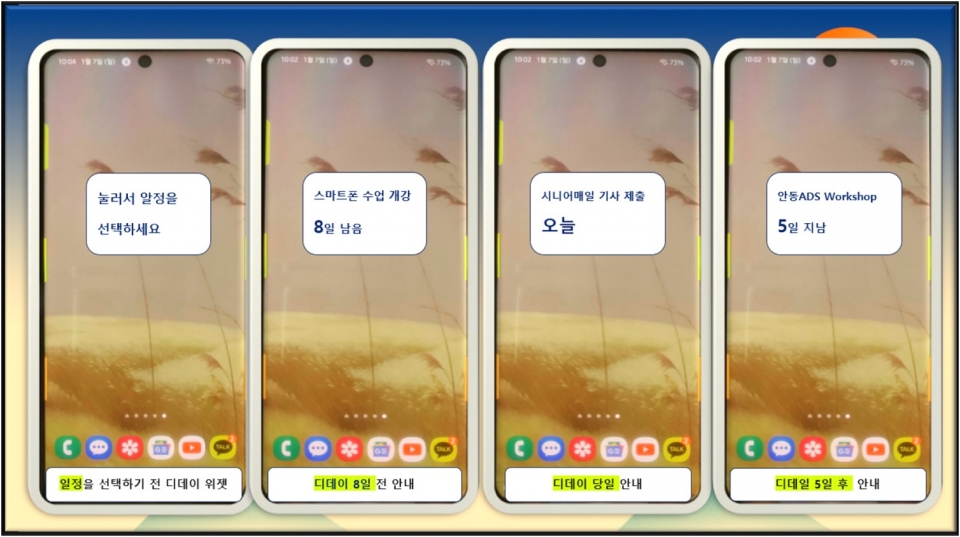
나이가 들면서 건망증이 심해진다. 냉장고 문을 열어 놓고 왜 열었는지 모른다. 5분 전에 떠올랐던 할 일이 도무지 생각나지 않을 때도 잦다. 지난주에 만난 친구의 이름이 도통 떠오르지 않는다. 다음 달에 있을 조카의 결혼일은 잊지 말아겠다고 다짐하지만 소용이 없다. 배우자의 생일, 가족 기념일, 부모의 제사일, 학교 동기 모임일 등을 잊지 않으려고 달력에 적어놓기도 한다. 그리고는 달력에 적은 사실도 잊어버린다.
노인복지관에서 스마트폰 수업을 받는 시니어들이 한결같이 바라는 것이 있다. 그것은 바로 중요한 일정을 잊지 않도록 스마트폰에 기록해 두는 방법을 알고 싶다는 것이다. 다행스럽게도 캘린더라는 스마트폰 앱에는 일정을 적어두는 기능이 있고, 또 이 일정을 정해진 일시에 알려주는 기능도 있다. 그러므로 갤럭시 스마트폰에서는 캘린더 앱을 활용하여 일정을 관리하면 아주 편리하다. 일정을 입력한 다음에는 스마트폰 홈화면에 일정 목록, 월 및 오늘, 또는 월 중심으로 위젯을 추가하면 일정을 쉽게 확인할 수 있다. 덧붙여 일정을 작성하면서 알림을 설정해 두면 일정이 시작되기 몇 시간 전에, 또는 며칠 전에 이 일정이 있다고 알려주는 기능까지 있다.
일정 중에서도 잊지 말아야 할 중요 일정이 있다면 스마트폰에서 디데이(D-Day)를 설정하면 된다. 디데이는 원래 어떤 계획이나 행사의 예정일이라는 의미로 사용되었으나 지금은 그 의미가 확장되어 여러 기념일도 포함하여 꼭 기억해야 하는 날로 사용된다. 스마트폰에 디데이를 설정하면 스마트폰 홈화면에 그 일정이 표시된다. 그래서 스마트폰 화면을 켤 때마다 눈에 띄므로 잊을 가능성이 거의 없다.
스마트폰에서 디데이를 설정하려면 위젯을 이용한다. 위젯은 앱을 열어서 필요한 지시를 입력하는 단계를 서너 개 건너뛰어 바로 내용을 확인할 수 있게 하는 것으로 앱의 지름길이라고 이해하면 된다. 디데이를 설정하는 위젯으로는 삼성 캘린더 디데이 위젯과 카카오톡 다가오는 디데이 위젯이 있다. 필자가 이 두 위젯을 사용해보니 삼성 캘린더 디데이 위젯은 아주 쉽게 설정할 수 있었다. 그러나 카카오톡 다가오는 디데이 위젯에는 개선할 사항이 있어 쉽게 설정할 수 없었다. 그래서 이 기사에서는 캘린더 디데이 위젯을 중심으로 설정하는 방법을 다룬다.
★ 삼성 캘린더 디데이 위젯 설정하기
스마트폰 홈화면 빈 곳을 길게 터치→ 위젯 터치→ 검색란에 캘린더 입력→ 캘린더 터치→ 디데이 터치→ 추가 터치→ (홈회면에 추가된 위젯) 눌러서 일정 선택 터치→ 일정 중에서 디데이로 설정할 것을 터치→ 디데이 설정 완료
삼성 캘린더에서 디데이 위젯을 홈화면에 추가하기 이전에 캘린더에 일정이 등록되어 있어야 한다. 일정은 캘린더 앱을 열면 나오는 달력 창의 윗부분이나 아랫부분에 있는 더하기 표시(+)를 눌러서 입력하면 된다. 일정의 제목, 시작하는 일시, 끝나는 일시, 알림 설정 등을 마치고 맨 아래에 나오는 저장을 터치하면 일정 등록이 완료된다. 캘린더에서 일정을 등록하는 자세한 방법은 캘린더에서 일정 관리하기(시니어매일; 2022. 9. 20.)라는 기사를 참고하면 된다.

일정 등록이 되어 있으면 디데이 위젯을 홈화면에 추가한다. 스마트폰 홈화면에서 빈 곳을 꾹 누르거나 두 손가락을 화면에 붙이고 안으로 모으면 위젯 창이 열린다. 이 창 맨 아래에 배경화면 및 스타일, 테마, 위젯, 설정이라는 메뉴가 있다. 위젯을 추가하기 위해서 위젯을 터치하면 위젯 목록이 보인다. 목록에서 캘린더 위젯을 찾으려면 화면을 한참 밀어 올려야 된다. 그래서 화면을 밀어 올리지 말고 디데이 위젯을 검색하여 찾기를 권한다. 위젯을 추가하는 창 맨 위에 있는 검색란에서 캘린더를 입력한다. 그러면 캘린더 위젯이 보인다. 캘린더 오른쪽에 4라는 숫자는 위젯이 네 개 있다는 의미이다. 여기서 캘린더를 터치하면 디데이, 목록, 월 및 오늘, 월이라는 위젯이 보이는데 맨 위에 있는 디데이를 터치한다. 그러면 디데이 위에 추가라는 단어가 나타나는데 이것을 터치한다. 그러면 홈화면에 디데이 위젯이 추가된다.
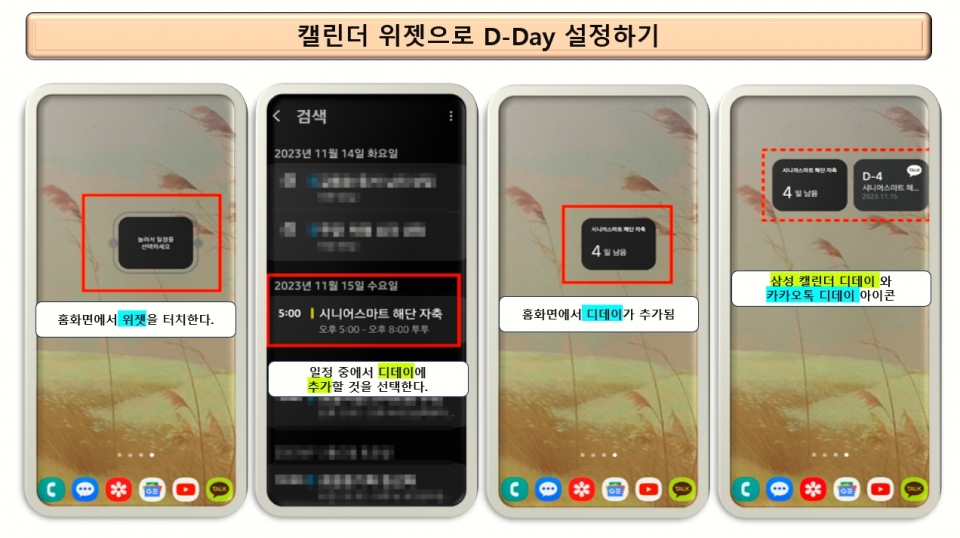
다음으로 홈화면에 추가된 디데이 위젯에 일정을 지정하는 것이 중요하다. 처음 홈화면에 나타나는 위젯에는 디데이가 보이지 않고 눌러서 일정을 선택하세요라는 안내문이 나와 있다. 이것을 터치하면 캘린더에 등록되어 있는 일정이 날짜별로 보인다. 이 일정 중에서 디데이 위젯에 넣고 싶은 일정을 선택하여 터치한다. 홈화면의 위젯에 디데이 명칭과 00일 남음이라는 표시가 나오면 디데이 설정이 완료된 것이다. 이와 같이 디데이는 일정만 등록되어 있으면 선택하여 지정하는 것으로 간단히 설정된다. 내일이면 00일 남음에서 오늘보다 하루가 줄어든 숫자가 표시된다. 해당 날이 되면 일정의 명칭 아래에 오늘이라고 표시되고, 일정이 지나고 나면 00일 지남이라고 표시된다.
디데이 위젯은 세 가지 용도로 활용할 수 있다. 첫째는 위에서 설명한 바와 같이 중요한 날을 잊지 않고 기억하는데 도움이 된다. 디데이 위젯을 설정하면 스마트폰 홈화면에 중요한 일정이 항상 보이고, 날이 바뀌면 남은 날짜가 며칠인지 알려준다. 둘째는 중요한 날까지 남은 기간을 알려준다. 디데이를 설정한 오늘부터 디데이 당일까지 하루씩 줄어드는 카운트 다운이 된다. 셋째는 중요한 날이 경과하고 며칠이 지났는지도 알 수 있다. 디데이 당일부터 하루씩 늘어나는 카운트 업이 되는 것이다. 예를 들면, 손주의 학교 입학일을 설정을 해두면 며칠 뒤에 입학하는지 알려줄 뿐만 아니라, 입학일이 지나고 나면 입학한지 며칠째가 되는지 알 수 있다. 그러므로 중요 일정을 디데이 위젯으로 설정해 두면 몇 개월이 지난 뒤에 그 일이 언제였는지 일일이 계산할 필요가 없다. 해당 위젯을 보기만 하면 며칠이 지났는지 바로 알 수 있다.
이후부터는 스마트폰 화면에서 디데이 위젯을 보기만 하면 된다. 디데이 위젯에 일정의 명칭과 며칠 남았는지 또는 며칠이 지났는지 표시되니 잊을 수가 없다. 이처럼 홈화면에 디데이 위젯을 추가해두면 중요한 일정을 기억하여 제 때에 수행할 수 있다. 스마트폰만 있으면 누구나 이렇게 디데이 위젯을 설정할 수 있다. 메모할 종이도 필요 없고, 돈이 드는 것도 아니며, 다른 사람의 도움도 없다. 잠시 시간만 내어 스마트폰에 디데이 위젯만 추가하면 된다. 중요한 것은 이렇게 디데이 위젯을 추가하는 방법을 아는 것이다.


